Twitch est indéniablement la plateforme de diffusion de jeux vidéo la plus en vogue, mais elle ne convient pas nécessairement à tous. Si vous faites partie de ceux qui ont installé Twitch et souhaitent à présent se défaire de leur compte, vous êtes au bon endroit. Cet article vous guidera à travers les étapes pour supprimer un compte Twitch sur les diverses plateformes disponibles, tout en fournissant des informations connexes utiles.
Comment effacer un compte Twitch sur PC Windows, Mac ou Chromebook
Contrairement à la désactivation, la suppression de votre compte Twitch n’est pas accessible directement depuis votre page utilisateur. Vous aurez besoin d’un lien spécifique menant à la fonctionnalité de suppression. Une fois votre compte supprimé, toutes les données associées, incluant vos abonnements, followers et vidéos, seront effacées. Si vous souhaitez malgré tout poursuivre, suivez ces instructions :
- Connectez-vous à votre compte Twitch.
- Dans la barre d’adresse de votre navigateur, entrez https://www.twitch.tv/user/delete-account ou cliquez sur ce lien pour accéder à la page de suppression.
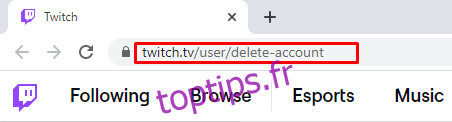
- Saisissez le nom du compte que vous désirez supprimer.
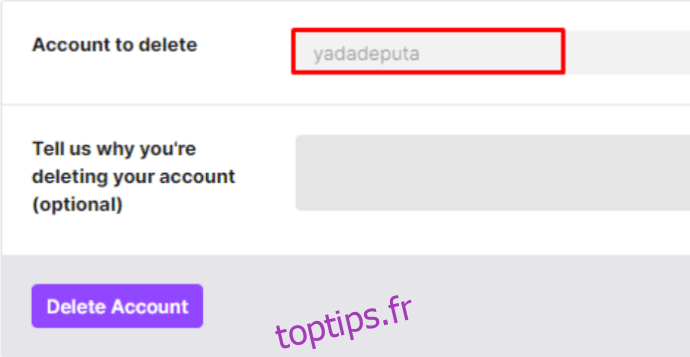
- Vous pouvez, de manière facultative, indiquer la raison de votre suppression.

- Cliquez sur le bouton « Supprimer le compte ».
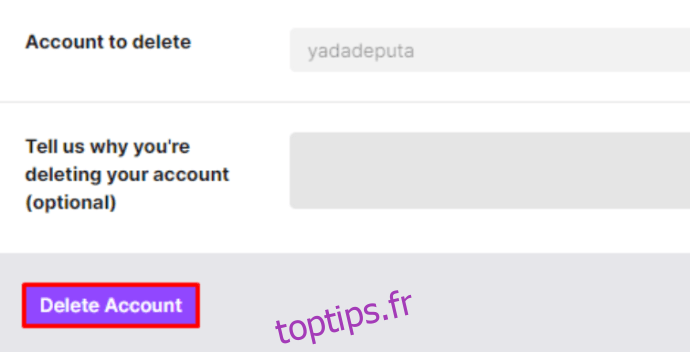
- Il vous sera demandé de saisir votre mot de passe dans une fenêtre de confirmation.
- Cliquez sur « Vérifier ».
- Vous serez redirigé vers votre page d’accueil, avec un message vous informant de la suppression de votre compte. Quittez ou actualisez la page pour conclure le processus.

- Votre compte est désormais supprimé.
Comment supprimer un compte Twitch sur iPhone
Contrairement à d’autres fonctions de Twitch, l’option de suppression de compte n’est pas directement accessible via l’application mobile. Pour supprimer votre compte sur iPhone, vous devrez passer par la page de suppression sur un navigateur web. Voici les étapes à suivre:
- Ouvrez l’application Twitch et connectez-vous.
- Ouvrez votre navigateur mobile et saisissez https://www.twitch.tv/user/delete-account ou appuyez sur ce lien.
- Procédez à la suppression du compte en suivant les instructions mentionnées pour PC Windows, Mac ou Chromebook.
Comment supprimer un compte Twitch sur un appareil Android
Twitch est une application multiplateforme. Par conséquent, la suppression de votre compte sur un appareil Android est identique à celle sur iPhone. L’application mobile ne propose pas cette fonction, vous devrez donc passer par le lien de suppression. Reportez-vous aux instructions données pour l’iPhone.
Comment supprimer un compte Twitch sur Firestick
Si vous utilisez Amazon Firestick pour regarder Twitch, la suppression de votre compte sera similaire à celle effectuée sur un ordinateur. Twitch n’étant pas spécifique à une plateforme, il n’y a pas de lien de suppression direct dans l’application. Si vous souhaitez supprimer votre compte depuis Firestick, voici la marche à suivre:
- Sur l’écran d’accueil de Firestick, cliquez sur l’icône « Rechercher » en haut à gauche.
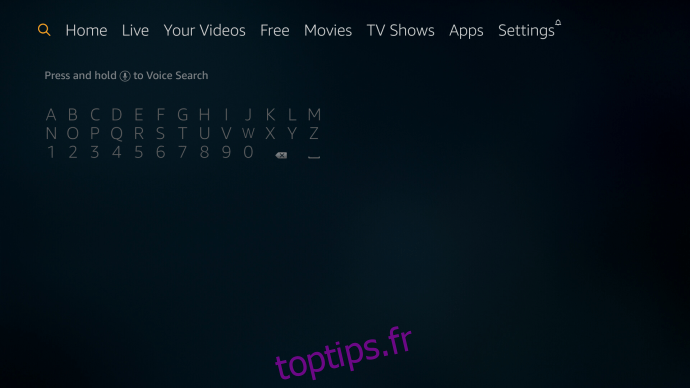
- Entrez le nom de votre navigateur web. Si vous n’en avez pas, vous pouvez télécharger :
1. Silk pour Amazon.
2. Firefox pour FireTV
3. Opéra
Vous pouvez utiliser d’autres navigateurs, mais vous devrez autoriser le téléchargement depuis des sources inconnues.
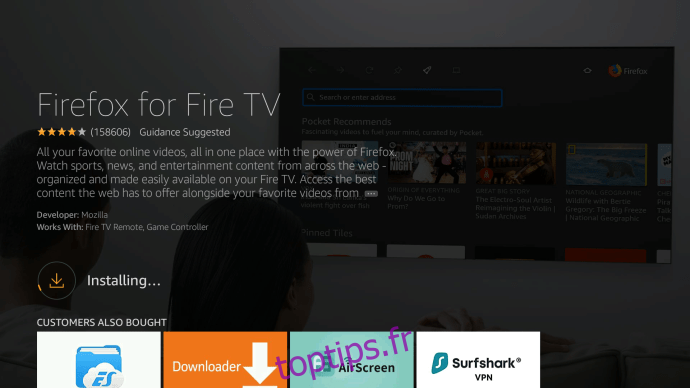
- Sur votre navigateur, accédez à votre compte Twitch et connectez-vous.
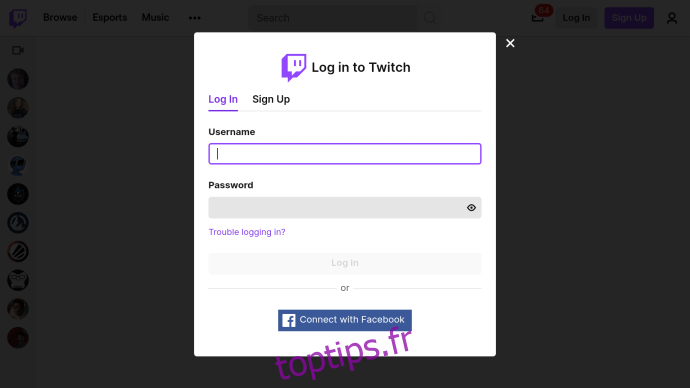
- Saisissez https://www.twitch.tv/user/delete-account. La procédure est ensuite identique à celle pour PC Windows, Mac ou Chromebook. Reportez-vous aux instructions ci-dessus.
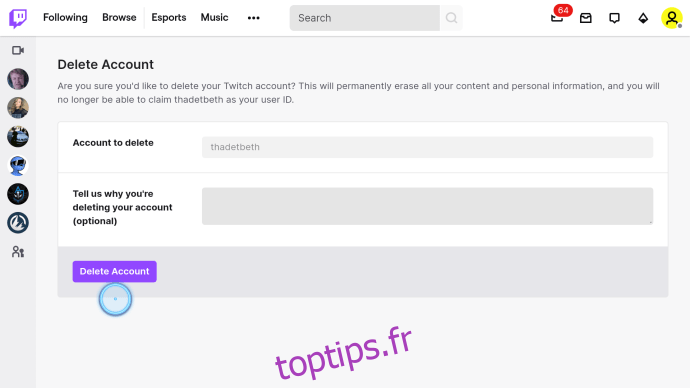
Comment supprimer un compte Twitch sur un appareil Roku
Comme pour les autres appareils, la suppression de votre compte Twitch sur Roku doit se faire via un navigateur web. Cependant, contrairement aux autres plateformes, cela n’est pas aisé sur Roku, car ses capacités de navigation web sont moins développées. Il est préférable d’utiliser votre téléphone.
Si vous souhaitez absolument utiliser votre Roku, voici comment procéder :
- Sur l’écran d’accueil de Roku, choisissez « Rechercher ».
- Saisissez « Web Browser X » ou « POPRISM Web Browser ».
- Installez l’une de ces applications.
- Ouvrez l’application de navigation choisie et connectez-vous à votre compte Twitch.
- Suivez les instructions pour PC Windows, Mac ou Chromebook.
Comment supprimer un compte Twitch sur Apple TV
Pour une raison indéterminée, Apple n’a pas encore développé de navigateur web adapté à Apple TV, et cela ne semble pas être une priorité. La suppression d’un compte Twitch nécessitant l’accès à la page de suppression spécifique, elle est impossible sur Apple TV en l’absence de navigateur web.
Bien qu’il soit possible de naviguer sur le web via AirPlay, cela nécessiterait l’utilisation d’un iPhone ou Mac. Si vous possédez déjà ces appareils, il n’est pas utile de complexifier le processus. Techniquement, l’installation d’un navigateur est possible via des modifications de code, mais cela est trop complexe et peu pratique.
Comment désactiver votre compte Twitch
Si vous préférez désactiver temporairement votre compte Twitch plutôt que de le supprimer, le processus est plus simple. Voici comment procéder :
Désactiver votre compte Twitch sur un ordinateur
- Ouvrez votre compte Twitch et connectez-vous.
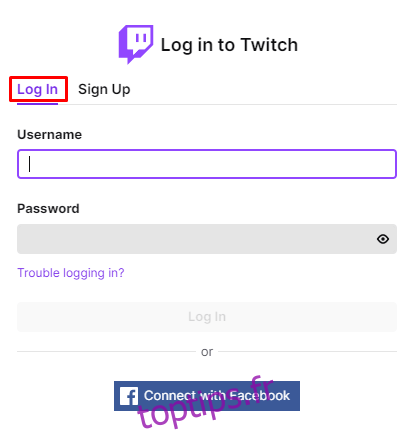
- Cliquez sur l’icône de votre profil en haut à droite de l’écran.
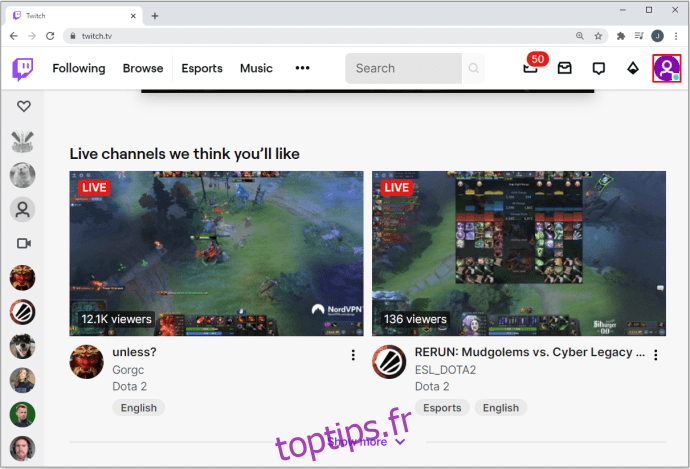
- Dans le menu déroulant, choisissez « Paramètres ».
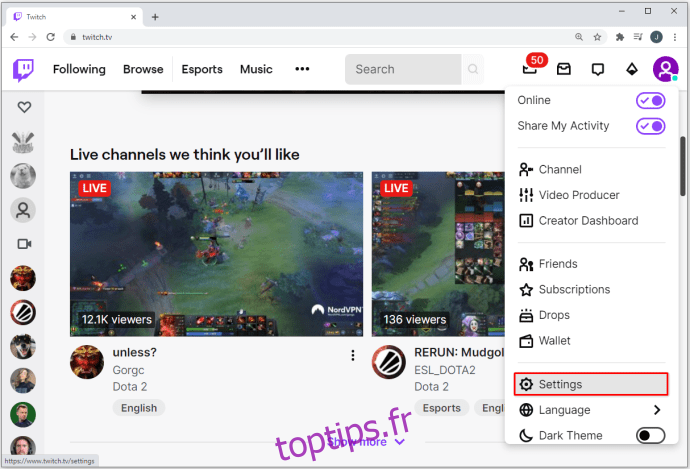
- Faites défiler vers le bas jusqu’à « Désactivation de votre compte Twitch ».
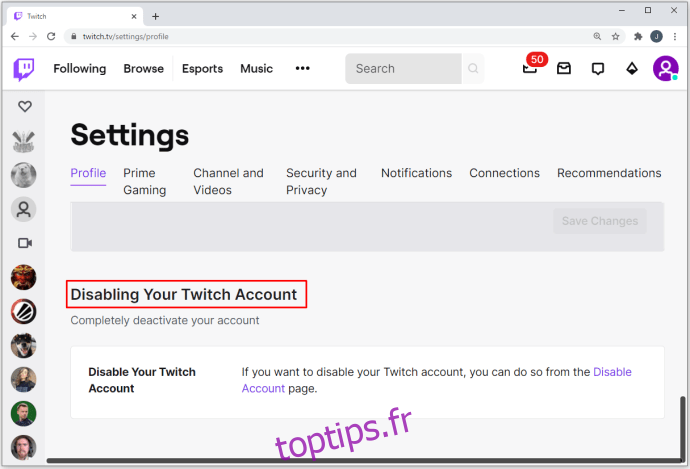
- Cliquez sur le lien « Désactiver le compte ».
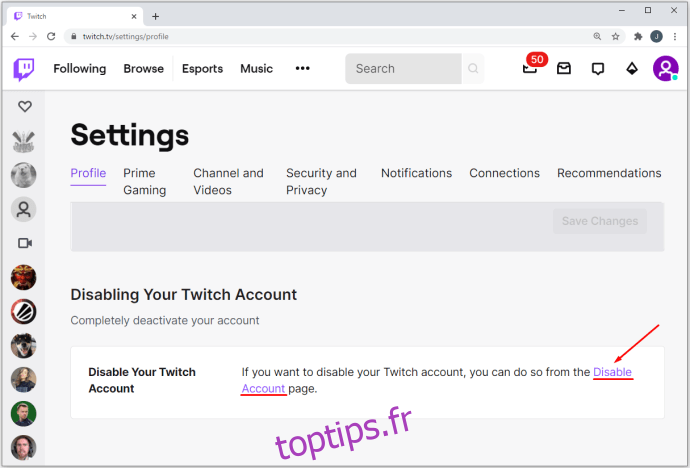
- Saisissez le nom du compte à désactiver. Vous pouvez également indiquer la raison.
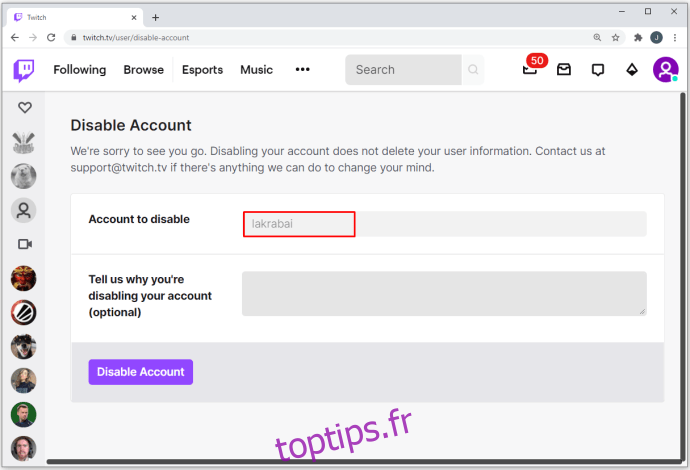
- Cliquez sur « Désactiver le compte ».
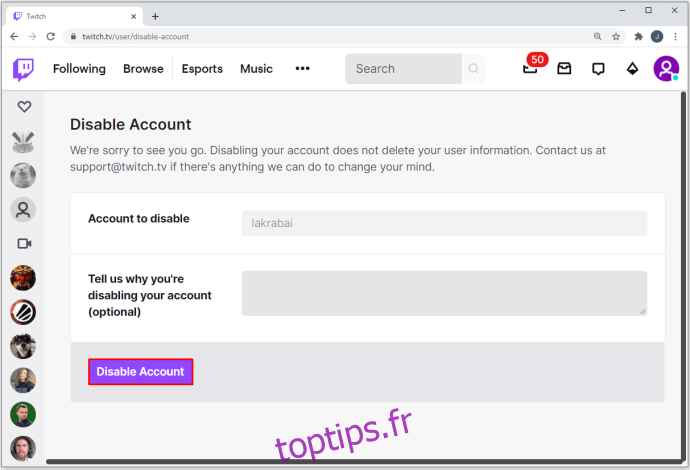
- Dans la fenêtre contextuelle, entrez votre mot de passe et cliquez sur « Vérifier ».
- Un message vous confirmera la désactivation de votre compte.
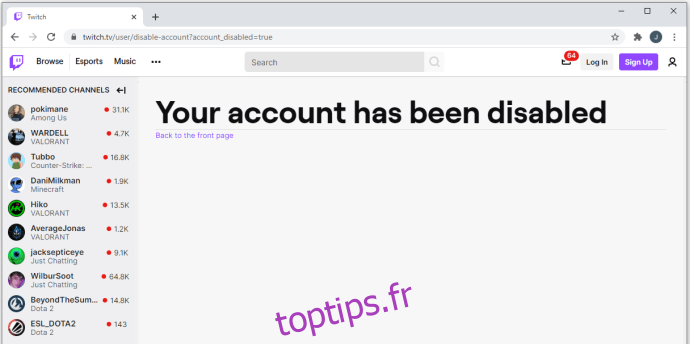
Désactiver votre compte Twitch sur un appareil mobile
Comme pour la suppression, la désactivation du compte n’est pas possible directement depuis l’application mobile. Vous devrez utiliser le navigateur web de votre appareil et suivre les instructions données pour la désactivation depuis un ordinateur.
Lors de la désactivation, Twitch conserve vos informations personnelles, la liste de vos abonnés, suivis et vidéos. Vous pourrez donc récupérer votre compte en le réactivant.
Comment réactiver votre compte Twitch
Pour réactiver votre compte, voici la marche à suivre via un navigateur web :
- Ouvrez Twitch.
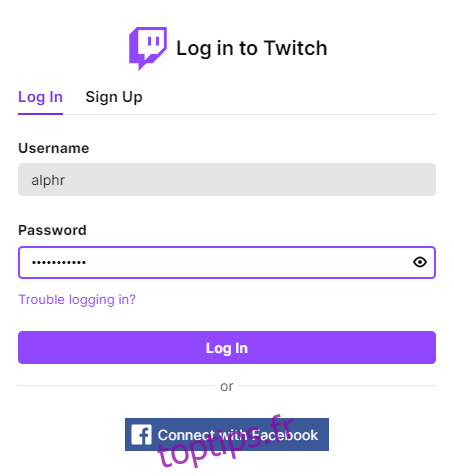
- Dans la fenêtre de connexion, entrez votre nom d’utilisateur et votre mot de passe désactivés.
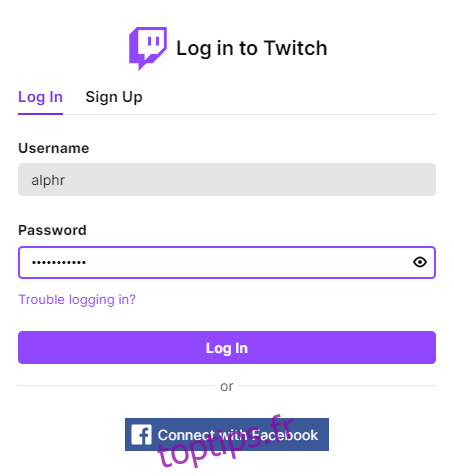
- Un message vous indiquera que le compte est désactivé. Cliquez sur « Réactiver ».
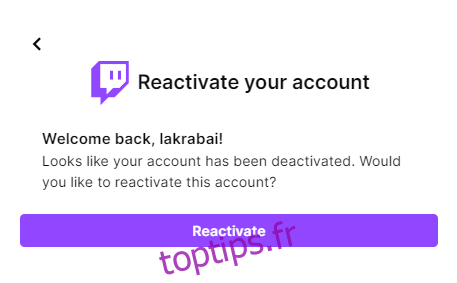
- Un autre message vous confirmera la réactivation du compte. Cliquez sur « Continuer » pour accéder à la page d’accueil de Twitch.
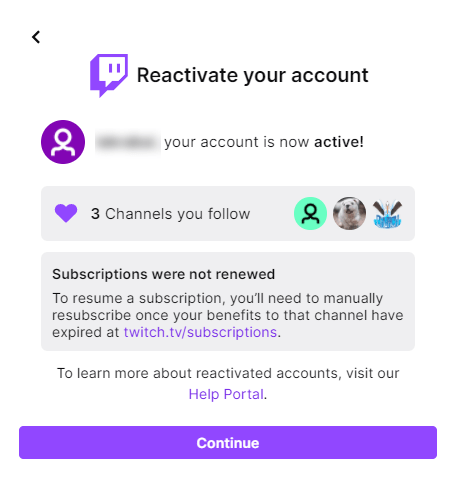
Points importants à considérer avant de supprimer ou désactiver votre compte
Avant de supprimer ou désactiver votre compte, voici quelques éléments à prendre en compte :
- Si vous avez des comptes liés, sur d’autres réseaux sociaux ou services de jeux, pensez à les déconnecter avant la suppression ou désactivation. Cela facilitera la connexion à un autre compte si vous en créez un nouveau.
- Si vous désactivez votre compte, les abonnements non renouvelés pendant la période d’inactivité devront l’être manuellement. Les abonnements automatiques ne sont pas actifs tant que votre compte est désactivé. Consultez la page des abonnements pour réactiver vos abonnements expirés. Si vous supprimez votre compte, vos informations d’abonnement seront aussi supprimées.
- Si vous avez supprimé votre compte, vous pouvez le récupérer dans les 90 jours suivant votre demande. Au-delà de ce délai, la suppression est définitive.
- Si vous désactivez votre compte, vos Bits, suivis, abonnés et autres informations seront intégralement restaurés lors de la réactivation.
- Twitch recycle régulièrement les comptes et noms d’utilisateur après une période d’inactivité. Si vous désactivez votre compte, vous avez 12 mois avant que Twitch ne récupère le compte. Les informations du compte seront supprimées, et le nom d’utilisateur redeviendra disponible. Cette période de 12 mois s’applique aussi aux comptes inactifs mais non désactivés. Pour éviter cela, connectez-vous à votre compte, ce qui réinitialisera le compteur.
- Il est possible de créer plusieurs comptes Twitch avec une adresse e-mail vérifiée. Cette option est désactivée par défaut, voici comment l’activer:
- Cliquez sur l’icône de votre profil.
- Choisissez « Paramètres ».
- Cliquez sur « Sécurité et confidentialité ».
- Dans la section « Contact », activez « Activer la création de compte supplémentaire ».
Une information utile
Savoir comment supprimer un compte Twitch est une information utile, surtout si vous testez le service. Supprimer les données personnelles des sites que vous n’utilisez pas est toujours une bonne pratique. L’ouverture d’un compte Twitch étant gratuite, vous pouvez toujours en recréer un si vous changez d’avis.
Avez-vous rencontré des difficultés lors de la suppression de votre compte Twitch ? Partagez votre expérience dans les commentaires.